Σήμερα, θα συζητήσουμε πώς να σταματήσετε τον ύπνο του Mac σας. Η ανάρτηση έχει διάφορους τρόπους που σας βοηθούν να αποτρέψετε τον ύπνο του Mac σας.
Χωρίς αμφιβολία, το macOS έχει ρυθμιστεί για την υψηλότερη παραγωγικότητα. Προσπαθεί μόνο να εξοικονομήσει ενέργεια όσο το δυνατόν περισσότερο, ώστε η μπαταρία σας να διαρκέσει περισσότερο. Όταν αφήνετε το Mac σας για αρκετά μεγάλο χρονικό διάστημα ή δεν χρησιμοποιείτε πληκτρολόγιο ή ποντίκι για μεγάλες περιόδους, η οθόνη του Mac σας θα γίνει πιο σκοτεινή και πράγματα όπως ο σκληρός δίσκος και ο ανεμιστήρας σταματούν να περιστρέφονται. Αυτό σημαίνει ότι το μηχάνημά σας μεταβαίνει σε κατάσταση αναστολής λειτουργίας. Αναμφίβολα, αυτό το χαρακτηριστικό είναι αρκετά ωφέλιμο καθώς εξοικονομεί κατανάλωση ενέργειας, επίσης, υπάρχουν αρκετές φορές που δεν είναι τόσο πολύτιμο.
Σε πολλά σενάρια, θέλετε να κρατήσετε το Mac σας σε εγρήγορση για να μην αποκοιμηθεί, όπως όταν κατεβάζετε τόνους μεγάλων αρχείων ή παρακολουθείτε μια μεγάλη ταινία. Ευτυχώς, είναι πολύ πιο εύκολο να σταματήσετε το MacBook από τον ύπνο. Υπάρχουν πολλοί διαθέσιμοι τρόποι για να κρατήσετε το Mac σας ξύπνιο.
3 Γρήγοροι και Εύκολοι τρόποι για να σταματήσετε το Mac από την κατάσταση αναστολής λειτουργίας
Παρακάτω, συγκεντρώσαμε μερικούς τρόπους για να αποτρέψετε τον ύπνο του Mac. Ωστόσο, δεν χρειάζεται να τα δοκιμάσετε όλα, απλώς διαβάστε το καθένα και επιλέξτε αυτό που σας ταιριάζει καλύτερα. Χωρίς περαιτέρω καθυστέρηση, ας ξεκινήσουμε:
1. Πώς να απενεργοποιήσετε τη λειτουργία ύπνου σε Mac;
Για να αποτρέψετε το Mac από τη μετάβαση σε ύπνο, πρώτα και κύρια, μπορείτε να προσπαθήσετε να απενεργοποιήσετε τη λειτουργία αδράνειας. Παρακάτω είναι πώς να το κάνετε αυτό, εύκολα και γρήγορα.
Βήμα 1: Στην επάνω αριστερή πλευρά της οθόνης σας, κάντε κλικ στο εικονίδιο της Apple. Στη συνέχεια, επιλέξτε Επιλογές συστήματος…
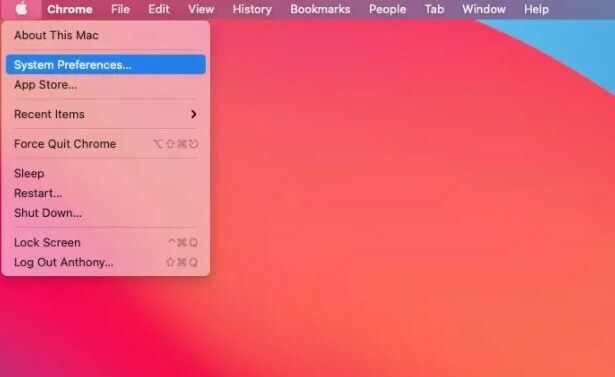
Βήμα 2: Ψάχνω Εξοικονομητής ενέργειας και κάντε κλικ σε αυτό.
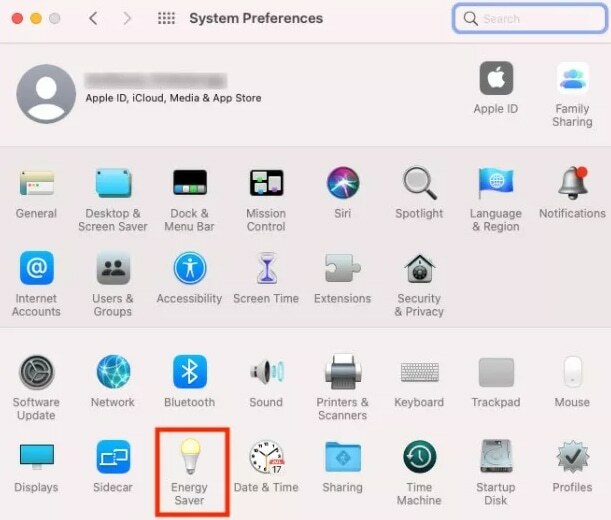
Βήμα 3: Μετά από αυτό, μεταβείτε στο ρυθμιστικό Απενεργοποίηση οθόνης μετά και μετακινήστε το ρυθμιστικό στο Ποτέ για να απενεργοποιήσετε οριστικά τη λειτουργία αδράνειας στο Mac σας.
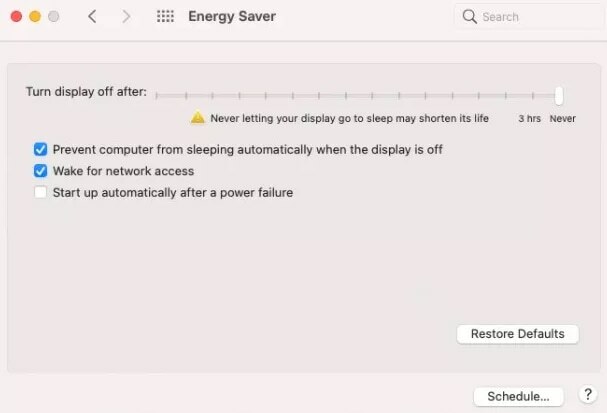
Με αυτόν τον τρόπο μπορείτε να απενεργοποιήσετε μόνιμα τη λειτουργία ύπνου στο MacBook σας. Αλλά, εάν σε περίπτωση, θέλετε να απενεργοποιήσετε τον ύπνο μόνο για μια προσωρινή περίοδο, μεταβείτε στην επόμενη ενότητα.
Διαβάστε επίσης: 11 καλύτεροι εύκολοι τρόποι για να επιταχύνετε το αργό Mac σας
2. Πώς να απενεργοποιήσετε προσωρινά τη λειτουργία ύπνου στο Mac σας;
Ο χρήστης Mac μπορεί επίσης να βάλει το μηχάνημά του σε προσωρινή κατάσταση αναστολής λειτουργίας μέσω μιας εντολής Terminal που ονομάζεται ως καφεΐνη. Αυτό απενεργοποιεί τη λειτουργία αδράνειας στο MacBook σας μέχρι να παραμείνει ανοιχτή η προτροπή τερματικού. Ακολουθεί ο τρόπος διακοπής της αναστολής λειτουργίας του MacBook χρησιμοποιώντας την εντολή Terminal:
Βήμα 1: Μεταβείτε στην Εφαρμογή και μετά στο Utilities εκκινήστε την εφαρμογή Terminal στην οθόνη σας.
Βήμα 2: Στο παράθυρο Terminal, γράψτε καφεΐνη και πατήστε το πλήκτρο Enter από το πληκτρολόγιό σας.

Βήμα 3: Μετά από αυτό, η καφεΐνη θα εμφανιστεί στην επικεφαλίδα του παραθύρου Terminal δίπλα στο όνομα χρήστη σας, όπως φαίνεται παρακάτω.
Τώρα, το MacBook σας θα παραμείνει ξύπνιο. Λάβετε υπόψη ότι αυτή η μεθοδολογία λειτουργεί μόνο μέχρι να παραμείνει ανοιχτή η προτροπή τερματικού. Έτσι, εάν προσπαθήσετε να κλείσετε το τερματικό, θα εμφανιστεί ένα αναδυόμενο παράθυρο που θα σας ρωτάει: "Θέλετε να κλείσετε αυτό το παράθυρο;"
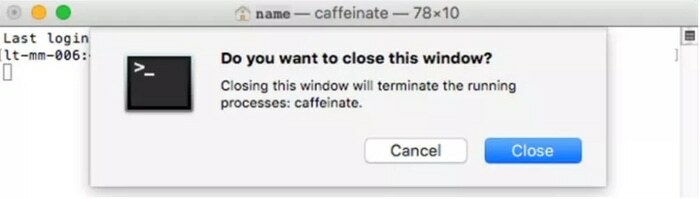
Εάν κάνετε κλικ στο Κλείσεκαι, στη συνέχεια, το MacBook σας θα τεθεί σε αδράνεια σύμφωνα με τις ρυθμίσεις Εξοικονόμησης ενέργειας στις Προτιμήσεις συστήματος.
Διαβάστε επίσης: Ξεκλειδώστε τις κρυφές λειτουργίες σε Mac χρησιμοποιώντας εντολές τερματικού
3. Πώς να προγραμματίσετε τον ύπνο στο Mac σας;
Μπορείτε επίσης να προγραμματίσετε τη λειτουργία ύπνου στο Mac σας σύμφωνα με τις προτιμήσεις σας. Παρακάτω είναι ένας οδηγός βήμα προς βήμα για το πώς να εμποδίσετε το Mac να κοιμάται χρησιμοποιώντας αυτήν τη μέθοδο:
Βήμα 1: Για να ξεκινήσετε, κάντε ένα κλικ στο εικονίδιο της Apple που εμφανίζεται στην επάνω αριστερή άκρη της οθόνης σας.
Βήμα 2: Επιλέγω Επιλογές συστήματος από τη λίστα με τις επιλογές που εμφανίζονται.
Βήμα 3: Επικαλούμαι Εξοικονομητής ενέργειας.
Βήμα 4: Στη συνέχεια, κάντε ένα κλικ Πρόγραμμα όπως φαίνεται παρακάτω.
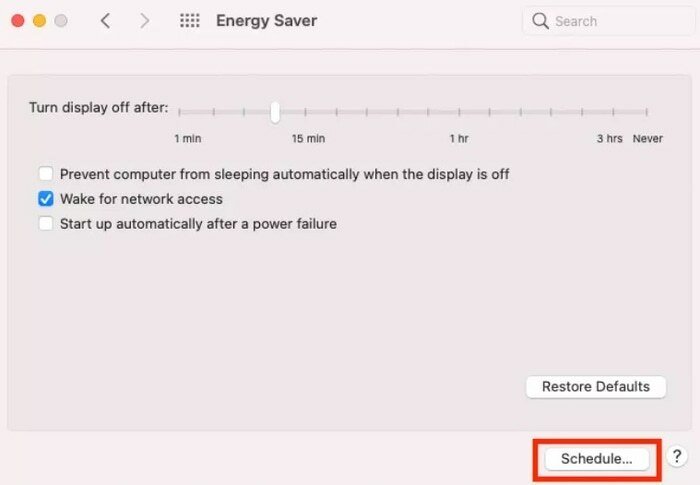
Βήμα 5: Τώρα, θα δείτε δύο πλαίσια ελέγχου σε ένα άλλο παράθυρο, Ξεκινήστε ή ξυπνήστε και κοιμηθείτε.
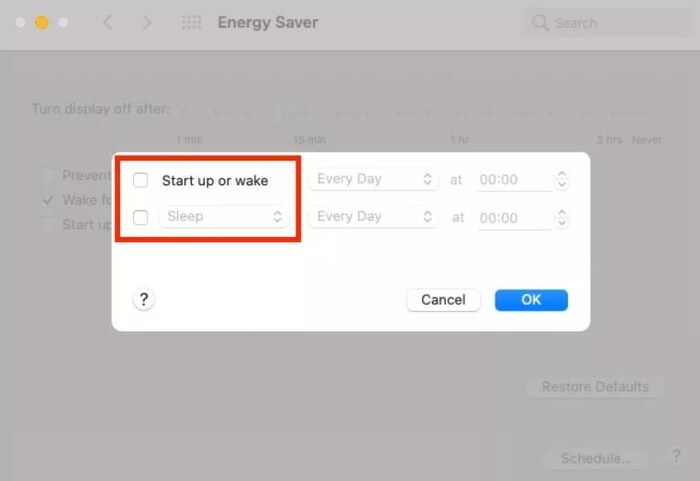
Βήμα 6: Μετά από αυτό, θα χρειαστεί επιλέξτε την ημέρα και την ώρα θέλετε να ξυπνήσετε το MacBook σας ή να το θέσετε σε κατάσταση αναστολής λειτουργίας.
Βήμα 7: Τέλος, κάντε κλικ στο Εντάξει κουμπί.
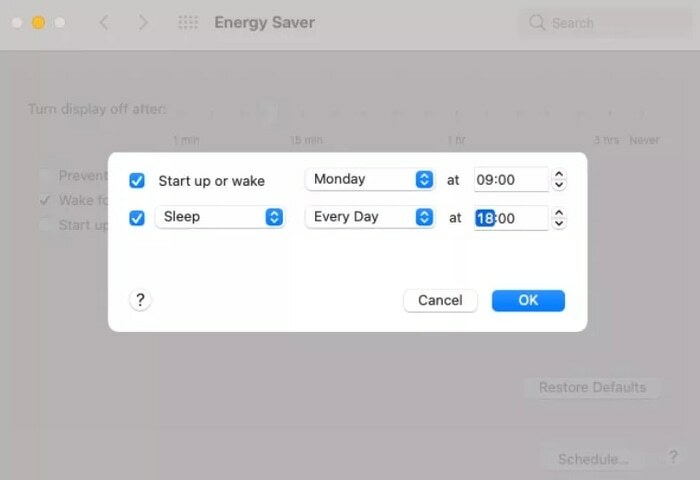
Από εδώ και στο εξής, το MacBook σας θα κοιμάται ή θα ξυπνάει τις προγραμματισμένες ημέρες και ώρες.
Διαβάστε επίσης: Πώς να μετακινήσετε αρχεία σε Mac – Πλήρης οδηγός
Τελευταίες λέξεις: Πώς να σταματήσω το Mac μου να μεταβεί σε κατάσταση ύπνου;
Η ενεργοποίηση της λειτουργίας αναστολής λειτουργίας εξυπηρετεί μια κρίσιμη λειτουργία για την προστασία του MacBook σας εξαλείφοντας την άχρηστη κατανάλωση ενέργειας. Ωστόσο, μερικές φορές, η απενεργοποίησή του για μια προσωρινή περίοδο είναι επίσης ένας ιδανικός τρόπος για να εξισορροπήσετε την εργασία σας στο Mac. Δεν είναι τόσο κακή κίνηση να τροποποιήσετε τις ρυθμίσεις Εξοικονόμησης ενέργειας στο Mac. Μέσω αυτής της γραμμένης σημείωσης, αναφέραμε τους διαφορετικούς τρόπους σχετικά με το "Πώς να σταματήσετε τον ύπνο του Mac;"
Ελπίζουμε το άρθρο να σας βοηθήσει με τον καλύτερο δυνατό τρόπο. Εάν έχετε οποιεσδήποτε ερωτήσεις ή αμφιβολίες, πείτε μας μέσω του παρακάτω πλαισίου σχολίων. Επίσης, μοιραστείτε τις περαιτέρω προτάσεις σας.
Τελευταίο αλλά εξίσου σημαντικό, εγγραφείτε στο Newsletter μας για να λαμβάνετε τακτικές ενημερώσεις τεχνολογίας. Για πιο γρήγορες ενημερώσεις, ακολουθήστε μας Ίνσταγκραμ, Facebook,Κελάδημα, ή Pinterest.